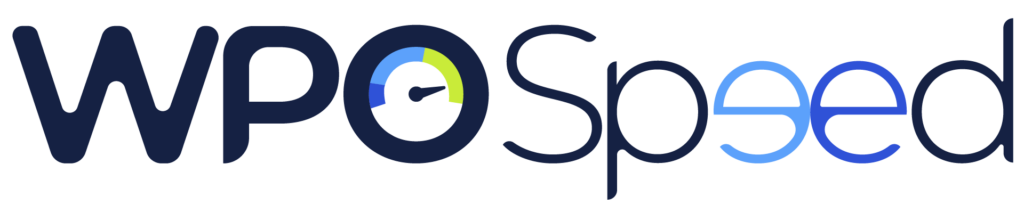Si tienes un sitio web de WordPress, es crucial conocer cómo integrar Google Analytics para obtener información valiosa sobre el tráfico y el comportamiento de los visitantes. En este artículo, te mostraremos paso a paso cómo hacerlo, así como algunos consejos para aprovechar al máximo la información que Google Analytics puede proporcionar.
Paso 1: Crear una cuenta de Google Analytics
Antes de integrar Google Analytics en WordPress, necesitas tener una cuenta de Google Analytics. Si aún no tienes una cuenta, puedes crear una de forma gratuita en la página de Google Analytics. Es importante tener en cuenta que necesitarás tener una cuenta de Google para poder crear una cuenta de Google Analytics.
Una vez que hayas iniciado sesión en tu cuenta de Google Analytics, deberás crear un perfil de seguimiento para tu sitio web. Esto es lo que le permitirá a Google Analytics recopilar datos sobre el tráfico y el comportamiento de tus visitantes. Para crear un perfil de seguimiento, sigue estos pasos:
- Haz clic en el botón “Administrar” en la parte inferior izquierda de la pantalla.
- Selecciona la cuenta en la que deseas crear un perfil de seguimiento.
- Haz clic en “Crear un perfil”.
- Ingresa el nombre de tu sitio web y la URL de tu sitio web.
- Selecciona la zona horaria en la que te encuentras.
- Haz clic en “Crear perfil”.
Una vez que hayas creado tu perfil de seguimiento, Google Analytics te proporcionará un código de seguimiento único que debes agregar a tu sitio web.
Paso 2: Obtener el código de seguimiento
Para obtener el código de seguimiento que necesitas agregar a tu sitio web, sigue estos pasos:
- En la página de inicio de Google Analytics, haz clic en el nombre del perfil de seguimiento que acabas de crear.
- Haz clic en el enlace “Código de seguimiento”.
- Copia el código que aparece en el cuadro de texto.
Es importante que copies todo el código, incluyendo las etiquetas de apertura y cierre, y que no hagas ninguna modificación.
Paso 3: Instalar un plugin de Google Analytics en WordPress
La forma más fácil y eficiente de integrar Google Analytics en WordPress es mediante el uso de plugins. Hay varios plugins gratuitos y de pago disponibles en el mercado que pueden ayudarte a integrar esta herramienta de análisis web en tu sitio web de WordPress. Uno de los plugins más populares es Google Analytics for WordPress by MonsterInsights.
Para instalar y configurar el plugin de Google Analytics for WordPress by MonsterInsights, sigue los siguientes pasos:
- Inicia sesión en tu sitio web de WordPress y dirígete a la sección de “Plugins” en el menú principal del panel de control.
- Haz clic en “Agregar nuevo” y escribe “Google Analytics” en la barra de búsqueda para encontrar el plugin “Google Analytics for WordPress by MonsterInsights”.
- Haz clic en el botón “Instalar ahora” y espera a que el plugin se descargue e instale automáticamente.
- Una vez instalado, activa el plugin haciendo clic en el botón “Activar” que aparece en la pantalla.
- Después de la activación, el plugin te pedirá que conectes tu cuenta de Google Analytics con tu sitio web. Para hacer esto, haz clic en el botón “Authenticate with your Google account” y sigue los pasos para autorizar al plugin a acceder a tu cuenta de Google Analytics.
- Una vez autorizado, selecciona la cuenta de Google Analytics que deseas utilizar para hacer seguimiento a tu sitio web.
- Finalmente, pega el código de seguimiento de Google Analytics en la sección correspondiente del plugin. Puedes encontrar el código de seguimiento en la sección “Administrar” de tu cuenta de Google Analytics.
Una vez que hayas seguido todos estos pasos, el plugin de Google Analytics para WordPress by MonsterInsights comenzará a hacer seguimiento a las estadísticas de tu sitio web, proporcionando informes valiosos y detallados sobre tus visitantes y el tráfico de tu sitio.
Además, es importante mencionar que este plugin también te permite personalizar y ajustar la configuración de seguimiento de Google Analytics para tu sitio web de WordPress, lo que te permite hacer un seguimiento de eventos, descargas, enlaces de afiliados y más.
Paso 4: Verificar la conexión
Para asegurarte de que la conexión entre tu sitio web y Google Analytics se haya establecido correctamente, verifica la página de inicio de Google Analytics. Deberías ver que se han registrado visitas a tu sitio web.
Es importante tener en cuenta que Google Analytics tarda un tiempo en recopilar datos, por lo que es posible que no veas información en tu cuenta de Google Analytics de inmediato. Si no ves datos después de unas horas, verifica que el código de seguimiento se haya agregado correctamente a tu sitio web.
Paso 5: Comenzar a usar Google Analytics
Una vez que hayas integrado Google Analytics en WordPress, podrás comenzar a utilizarlo para obtener información valiosa sobre el tráfico y el comportamiento de tus visitantes. Google Analytics te permitirá conocer cosas como cuántas personas visitan tu sitio web, de dónde provienen, qué páginas visitan, cuánto tiempo permanecen en tu sitio web, y mucho más.
Aquí hay algunos consejos para aprovechar al máximo la información que Google Analytics puede proporcionar:
- Verifica tus informes de Google Analytics regularmente para ver cómo está funcionando tu sitio web. Presta atención a los informes de tráfico, fuentes de tráfico y comportamiento del usuario para identificar áreas en las que puedas mejorar tu sitio web.
- Utiliza los informes de conversión para ver qué tan efectivo es tu sitio web en la conversión de visitantes en clientes. Esto te ayudará a identificar áreas en las que puedes mejorar tus esfuerzos de marketing y ventas.
- Utiliza la función de seguimiento de objetivos de Google Analytics para definir objetivos específicos para tu sitio web y hacer un seguimiento de su progreso.
- Utiliza la función de embudos de conversión de Google Analytics para identificar las áreas en las que los visitantes abandonan tu sitio web antes de completar una conversión. Esto te ayudará a identificar áreas en las que puedes mejorar la experiencia del usuario en tu sitio web.
Conclusión
Integrar Google Analytics en WordPress es fácil y te proporcionará información valiosa sobre el tráfico y el comportamiento de tus visitantes. Con estos sencillos pasos, podrás comenzar a utilizar esta herramienta para mejorar la eficacia de tu sitio web. Recuerda revisar regularmente los informes de Google Analytics para seguir mejorando tu sitio web y lograr tus objetivos. No olvides que Google Analytics es una herramienta poderosa, pero también puede ser abrumadora al principio. Tómate el tiempo para explorar todos los informes y características que ofrece para obtener una visión completa de cómo funciona tu sitio web.